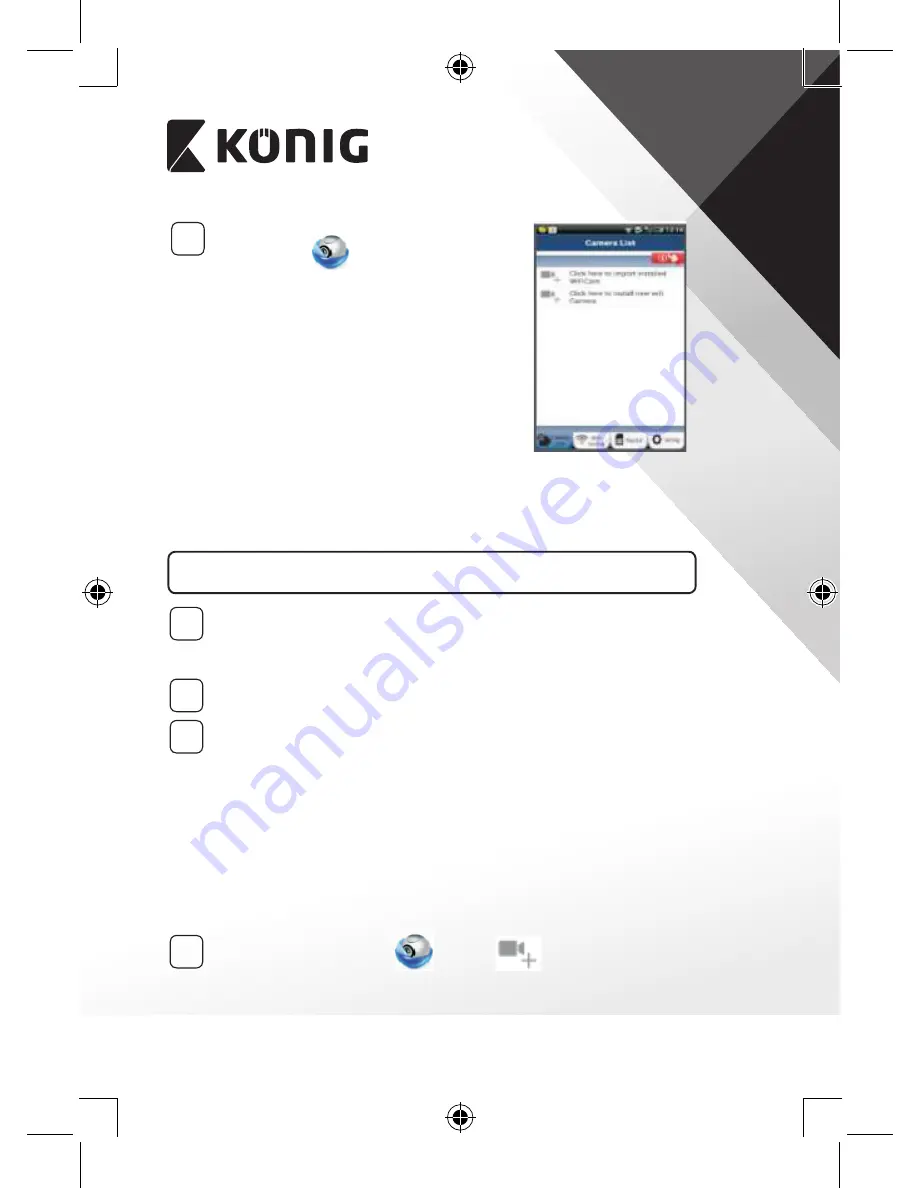
NORSK
168
2
Etter at programvaren er installert, klikker
du på ikonet
for å starte appen.
Standardpassord for “uCare Cam”: 0000
Administratornavn: admin
Administratorpassord: 0000
Figur 1
“Kameralistevindu”
Det finnes to enkle måter du kan fortsette på når du skal sette opp IP‑
kameraet.
Installer IP‑kameraet med RUTERMODUS
1
Av/på
Sett inn strømadapterens DC-kobling i DC-inngangsporten på
IP-kameraet, og plugg deretter strømadapteren inn i stikkontakten.
Statuslampen på IP-kameraet vil lyse grønt i omtrent 15 sekunder.
2
Innlasting av program
Statuslampen vil blinke rødt i omtrent 15 sekunder.
3
Linkmodus for ruteren
Vent til statuslampens farge veksler mellom rødt og grønt lys.
Merk:
Hvis lampen ikke blir rød og grønn, starter du kameraet på nytt ved å
holde inne WPS/TILBAKESTILLINGS-knappen i over 10 sekunder.
IP-kameraet har gått over til TILBAKESTILLINGS-tilstanden når
den grønne statuslampen lyser opp og stopper og den røde
statuslampen blinker to ganger, og deretter blir grønn. På dette
tidspunktet kan du slippe knappen og vente til statuslampen veksler
mellom rødt og grønt.
ANDROID (for Apple gå til: Steg 8)
Sette opp IP‑kameraet med tilkobling til Wi‑Fi‑ruter
4
Åpne “uCare Cam”-appen
og velg:
på skjermen i
kameralistevinduet (se “Figur 1”).
Summary of Contents for SAS-IPCAM110B
Page 149: ...149 9 13 IP 14 11 13 12 14 IP Wi Fi 1 DC DC IP LED IP 15...
Page 179: ...179 2 uCare Cam 0000 admin 0000 1 IP IP 1 IP IP 15 2 15...
Page 180: ...180 3 IP WPS 10 IP ANDROID Apple 8 IP Wi Fi 4 uCare Cam 1 5 6 2 3 4 0000 7 5 uCare Cam 6...
Page 184: ...184 9 13 14 11 13 12 14 IP Wi Fi 1 IP IP 15...
Page 186: ...186 4 17 18 16 17 18 APPLE 5 uCare Cam 6 7 Scan camera QR code QR 8 QR IP 9 QR UID DONE IP CD...
Page 257: ...257 iOS uCare Cam Apple App Store 2 uCare Cam 0000 admin 0000 1 1 LED 15 2 LED 15...
Page 262: ...262 9 13 14 11 13 12 14 Wi Fi...
















































